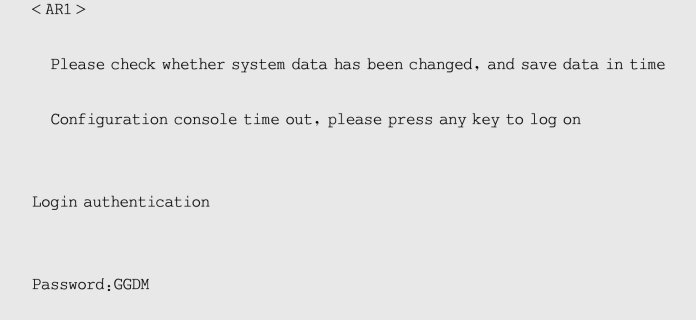8.2.3 案例实施
1.配置路由器AR1
①键入system-view 命令进入系统视图。双击路由器AR1,在 Huawei 提示符下输入system-view 命令,进入系统视图模式下。

②配置路由器的名称。进入系统视图,使用命令sysname AR1配置路由器名称,具体配置步骤如下。
![]()
③配置路由器接口的IP 地址。将路由器接口Ethernet0/0/0的IP地址设置为192.168.0.1,子网掩码为255.255.255.0。如果路由器接口是二层接口模式,需要使用undo portswitch命令切换到三层接口。具体配置步骤如下。

④配置Telnet远程访问密码。进入用户界面视图,设置认证方式为密码验证方式,设置登录验证的密码为“DMGG”,系统默认VTY 登录方式用户级别为0,将用户级别设置为3才能进入系统视图,具体配置步骤如下。

⑤配置Console。进入用户界面视图,设置本地登录密码,设置登录验证的密码为“GGDM”,具体配置步骤如下。
[AR1]user-inter face console 0
[AR1-ui-console0]authent icat ion-mode password
Please conf igure the login password(maximum length 16):GGDM
[AR1-ui-console0]
⑥保存配置。
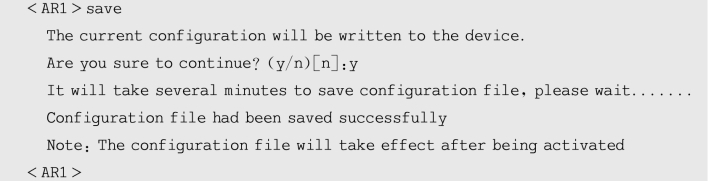
2.配置客户端AR2
本案例使用路由器AR2作为客户端,模拟Telnet远程登录。
①配置AR2的名称。进入系统视图,使用命令sysname AR2配置路由器名称,具体配置步骤如下。
![]()
②配置AR2的IP地址。将路由器AR2接口Ethernet0/0/0的IP 地址设置为192.168.0.2,子网掩码为255.255.255.0。如果路由器接口是二层接口模式,需要使用undo portswitch命令切换到三层接口。具体配置步骤如下。

3.验证测试
①Telnet远程登录。在客户端AR2中输入telnet 192.168.0.1,显示成功登录,结果如下所示。
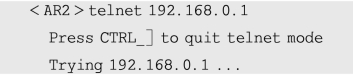
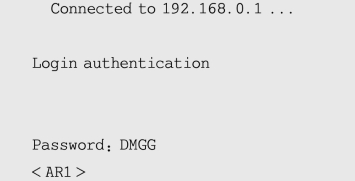
②本地登录。完全退出路由器AR1登录界面,再次登录时要求输入密码。